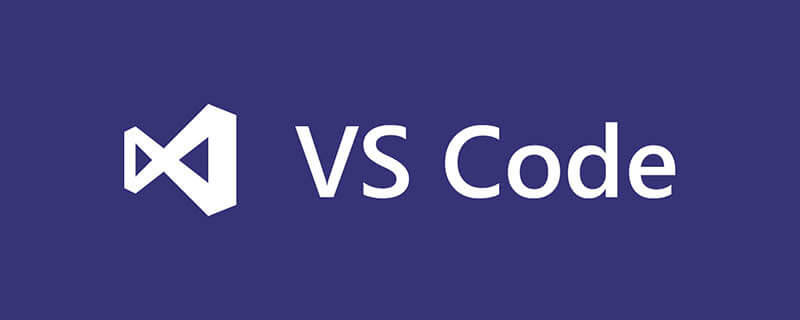前言
最近群里大佬发现一个VScode Ue4 辅助编码插件:Sleeping Forest
文档网址:
https://suvam0451.netlify.app/docs/sleeping-forest/getting-started/
不错的功能
我觉得不错的功能如下:
- 快速设置VSCode工作区。
- 代码补全
- 头文件添加工具
- 类生成器,可以生成常用Actor、Object等类
- Ue4 Snippet
基础设置
在安装完后插件后,选择文件-将工作区另存为,来创建一份工作区设置文件。之后按下快捷键 Ctrl+Shift+P,并运行命令:
UE4 : Inject Workspace definitions in Workspace file
即可快速生成一份适合于工作区设置。你还可以手动设置一下你的Ue4源码路径,以方便查看源码。
"folders": [{
"name": "UE4",
"path": "C:\\UnrealEngine4\\UE_4.25"
},
{
"path": "."
}
]
推荐使用Ue4来生成工作区配置,之后再使用该命令进行补充。
Snippet列表
可以快速编写Ue4的反射标签
- uprop Overview, Full List Adding UPROPERTY()
- ugs Overview, Full List Gameplay/Asset calls like AssetFinder
- uinit Overview, Full List Initializing components/variables and more
- utrace Overview, Full List Line/Shape traces
- udebug Overview, Full List Debug lines/spheres
- udel Not large enough Delegate binding
- ulog Overview, Full List Logging to console
- udata Overview , Full List DataTables and such
- ugas N/A Gameplay Ability Systems WIP
- umat Listed below Material handling through code
- umatnode N/A Creation of advanced material nodes WIP
- ue4_suvam0451 Overview, Full List Extra stuff like loops, switches
代码补全
下面的价格功能只需要在对应代码上右键,选择Action By Content即可,作者推荐将这个功能绑定一个快捷键。具体操作是:文件-首选项-键盘快捷键,输入Ue4,此时你可以看到所有相关的命令。最后再对Action By Content绑定快捷键即可。
函数生成: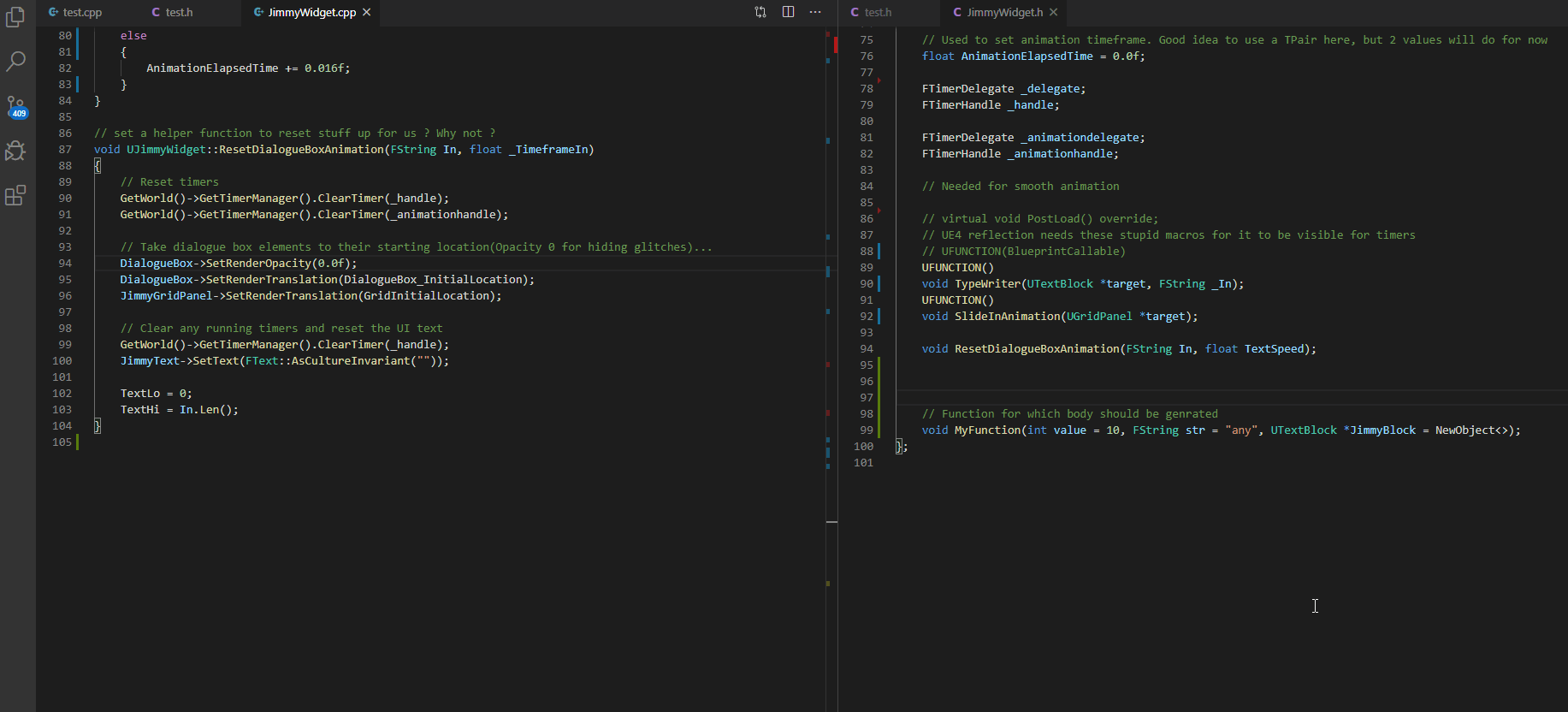
增加头文件:
对UPROPERTY进行交互:
对组件类型进行交互后,再使用粘贴,以快速编写相关代码。
进行自定义更改
以上功能都是可以在对应配置文件中进行自定义添加。具体请参考文档的Modding页面。这个插件是2020.1月开始开发,用VSCode的朋友可以持续关注下。最后我再说一下VScode如何编译UE4项目.
使用VScode编译UE4项目
注意编译依然需要安装VisualStudio。
- 在VSCode中安装C/C++与C++ Intellisense。
- 在Ue4的编辑器设置-源代码设置中,将编辑器设置为VScode
- 之后便可以在文件-生成解决方案或是UProject文件上右键生成解决方案,最后再使用VScode打开工作区。
- 选择终端-运行生成任务,选择对应的配置就可以生成了。